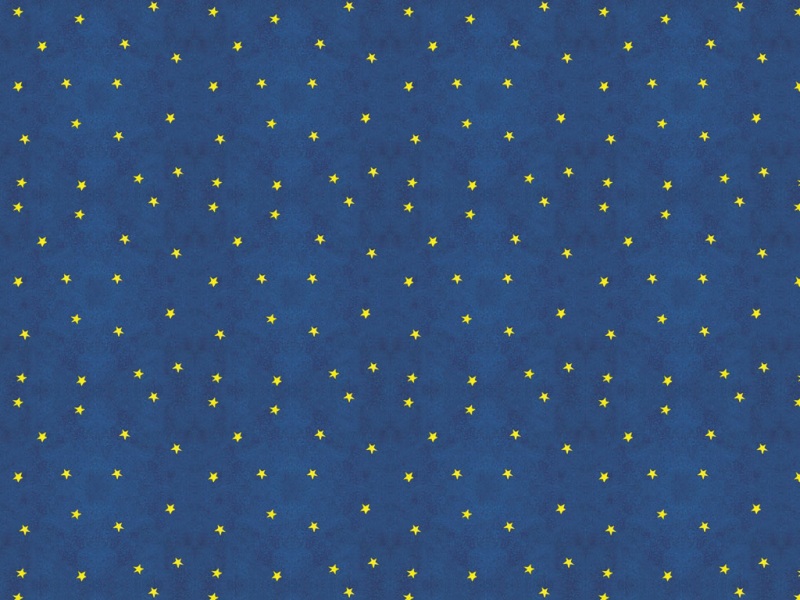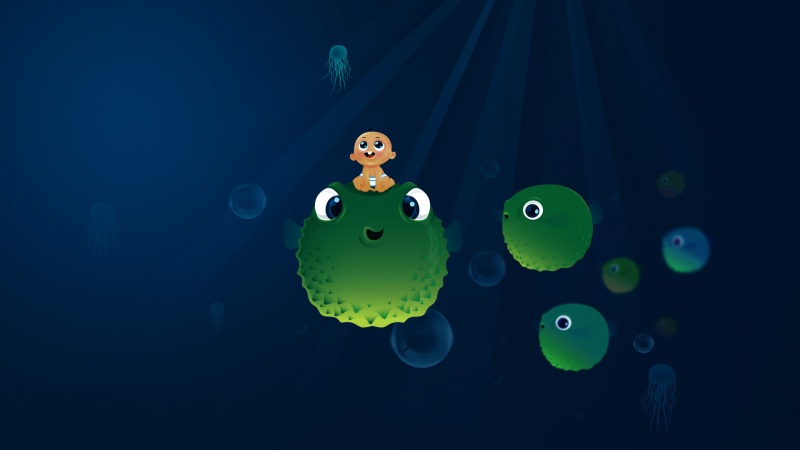吸管工具中包含了吸管工具,3D材质吸管工具,颜色取色器工具,标尺工具,注释工具和计数工具
吸管工具
调出取样环:使用ctrl+K在"首选项"—>"常规"中选择色相轮
调出取样环后吸取颜色,会出现一个圆,上半圆是现在吸取的颜色,下半圆是上次吸取的颜色,吸取的颜色会显示到"工具栏"的前景色中
样本图层选项:选择"所有图层"所见即所吸 "调整层"即设置过下面选项的图层,选择"所有无调整图层"即可屏蔽调调整层,吸取原本图层中的颜色
3D材质吸管工具
吸取材质 并载入材质
颜色取色器工具
可以在图上选取十个点的RGB颜色值( 使用吸管工具吸取颜色后点击前景色也可以采集到一个点的RGB颜色值 )
标尺工具
根据实际长度和图中长度的比例关系,大概估算出图中物体的实际长度
选择标尺工具后,先测量一个自己熟悉的物体的长度,选择"图像"—>“分析”—>“设置测量比例”—>“自定义”,然后填写测量比例值。填完后,再测量自己想测量的位置,标完起点和终点后,点击"图像"—>“分析”—>“记录测量”,就可以得到自己标出物体长度的估算值
在一个端点点击alt键,形成一个夹角可以算出夹角的角度数
标尺工具也同样有拉直图层的功能,但这里的拉直图层相对于裁剪工具中的拉直功能没有进行构图上的调整
注释工具
团队工作时使用,可以填写操作人,操作事项等,可以修改注释标签颜色,保存为PSD格式后可以保存注释
计数工具
用于多而重复易混淆的场景,点一个点计数加一,并可以分为多个计数组,可以调整计数点的大小和数字的大小